Как составить план презентации кратко и правильно
Обновлено: 05.07.2024

Как вы знаете, я преподаватель, и мне часто приходится указывать студентам на ошибки в презентациях к курсовой и дипломной работе.
Сегодня я расскажу, как правильно оформить презентацию, чтобы ваш доклад произвёл хорошее впечатление на слушателей.
Кому помогут эти советы?
Не важно, какая цель вашей презентации, это может быть:
- Защита реферата, курсовой или дипломной работы;
- Доклад о событиях или достижениях;
- Обзор продукта;
- Рекламная компания.
Для любой задачи основные принципы правильного оформления презентации всегда одинаковы!
Итак, семь простых советов от Сергея Бондаренко и сайта IT-уроки.
1. План презентации проекта
Продумайте план презентации заранее. Не забывайте об обязательных разделах:
- Титульная страница (первый слайд);
- Введение;
- Основная часть презентации (обычно содержит несколько подразделов);
- Заключение.

Основная часть презентации – самая важная.
При её создании представьте, что вас будут слушать люди, слабо знакомые с темой доклада. Им должно быть понятно, о чём ваш доклад и какова ваша роль в том, что вы описываете.
2. Оформление презентации
Оформляйте текст и заголовки разных слайдов в одном стиле.
Не увлекайтесь чрезмерным выделением жирностью, курсивом и цветным текстом.
3. Цвет фона презентации
Следите за тем, чтобы текст не сливался с фоном, учитывайте, что на проекторе контрастность будет меньше, чем у вас на мониторе.
Лучший фон – белый (или близкий к нему), а лучший цвет текста – черный (или очень тёмный нужного оттенка).
Небольшой тест!
Сравните эти три примера, нажав на первую картинку и прокрутив стрелочками на клавиатуре:
Какие сочетания цветов вам больше понравились? Напишите в комментариях!
4. Оформляем титульный (первый) слайд
Из содержимого первого слайда должно быть понятно, о чём речь, к кому это относится, кто автор. Для этого не забудьте указать:
- Организацию (учебное заведение, предприятие и т.д.);
- Тему доклада (название);
- Фамилию, имя и отчество докладчика (полностью);
- Вашего руководителя (если работа выполнена под чьим то руководством);
- Контактные данные (e-mail, адрес сайта, телефон).

Пример упрощенного оформления первого слайда презентации
Титульный слайд по ГОСТу
Если же вам нужно максимально приблизиться к ГОСТ 7.32-2001, то учтите следующую информацию из него:
На титульном листе приводят следующие сведения:
— наименование вышестоящей организации;
— наименование организации-исполнителя НИР;
— индекс Универсальной десятичной классификации (УДК);
— коды Высших классификационных группировок Общероссийского классификатора промышленной и сельскохозяйственной продукции для НИР (ВКГОКП), предшествующих постановке продукции на производство;
— номера, идентифицирующие отчет;
— грифы согласования и утверждения;
— наименование работы;
— наименование отчета;
— вид отчета (заключительный, промежуточный);
— номер (шифр) работы;
— должности, ученые степени, ученые звания, фамилии и инициалы руководителей организации-исполнителя НИР, руководителей НИР;
— место и дату составления отчета.
Пример титульного слайда презентации по ГОСТу
Вот пример оформления титульного слайда одной из моих презентаций, приближенных к требованиям ГОСТа:

Пример оформления титульного слайда, приближенного к требованиям ГОСТа
На слайде можно увидеть:
- Наименования вышестоящей организации и организации-исполнителя
- Тип и наименование работы
- Должность, и ФИО исполнителя
- Контактные данные исполнителя
- Город и год выпуска презентации
Студентам после контактных данных нужно добавить информацию о руководителе (вместо строчки об учебном заведении на примере).
Обратите внимание, что дизайн первого слайда обычно отличается от последующих (общий стиль соблюдается), а тема доклада оформлена самым крупным шрифтом.
5. Размер шрифта в презентации
Размер шрифта для заголовка слайда должен быть не менее 24, а лучше от 32 и выше.
Всегда указывайте заголовок слайда (каждого слайда презентации). Отвлёкшийся слушатель в любой момент должен понимать, о чём сейчас речь в вашем докладе!
Размер шрифта для основного текста лучше выбрать от 24 до 28 (зависит от выбранного типа шрифта).

Менее важный материал (дополнения и примечания) можно оформить шрифтом от 20 до 24.
Помните, что экран, на котором вы будете показывать презентацию, скорее всего, будет достаточно далеко от зрителей. Презентация будет выглядеть меньше, чем на вашем экране во время создания.
Отойдите от экрана компьютера на 2-3 метра и попытайтесь прочесть текст в презентации. Если слайды читаются с трудом, увеличивайте шрифт. Если текст не вмещается на один слайд, разбейте его на 2, 3 и более слайдов (главное, чтобы презентация была удобной для просмотра).
6. Изображения в презентации

Постарайтесь подобрать подходящие изображения (фотографии, графики, схемы и т.д.)
Помните, что презентация должна быть наглядной, а изображения значительно повышают наглядность. Только не переусердствуйте, изображения должны сменяться текстом =)
7. Финальный слайд
Многие думают, что на заключении можно остановиться.

Но есть простой ход, который вызовет положительные эмоции у слушателей: сделайте последний слайд с благодарностью за внимание!
Вроде бы мелочь, но действует достаточно эффективно
Шаблон презентации
По просьбам читателей, выкладываю шаблон презентации, рассмотренной в этой статье:

Заключение
Итак, сегодня вы узнали семь простых правил, с помощью которых можно правильно оформить любую презентацию.
И еще один совет для тех, кто читает статьи до конца:
Помните, что презентация должна быть интересной и наглядной, не утомляйте слушателя монотонным текстом или переизбытком ярких цветов. Сделайте маленький праздник на 5-10 минут.
Посмотрите пример интересной презентации, которая выполнена с помощью онлайн-сервиса Prezi:
Мы пошагово разберем, как сделать презентацию со слайдами на компьютере без опыта и практики. Дочитайте статью до конца и создайте свою первую презентацию прямо сейчас.
Как сделать презентацию со слайдами на ПК- инструкция для чайников обновлено: 29 октября, 2021 автором: Научные Статьи.Ру

Где делают презентации?
Самая простая программа для создания презентации на компьютере — PowerPoint от Microsoft. Пользователи Mac могут воспользоваться программой Keynote. Это условно “бесплатные” программы, которые сможет освоить каждый.
Презентация помогает докладчику более глубоко и понятно изложить информацию и донести ее до слушателей. Презентация состоит из текста, изображений, видео, музыки и анимации. На слайдах презентации показывается только главная информация доклада.
Нужна помощь в написании работы?
Мы - биржа профессиональных авторов (преподавателей и доцентов вузов). Наша система гарантирует сдачу работы к сроку без плагиата. Правки вносим бесплатно.
План презентации
Перед созданием презентации нужно составить план доклада и выделить главную информацию, которую и будете размещать на слайдах.
Классический план презентации должен иметь:
- титульный лист — название доклада, ФИО докладчика, статус докладчика;
- информация по докладу – краткие тезисы, изображения, схемы и таблицы, текст;
- заключительный слайд – благодарность за внимание и предложение задать вопросы.
План презентации может варьироваться в зависимости от темы, но основную информацию нужно указать в любом случае.
Слайды презентации и дизайн
Число слайдов рассчитывается по формуле: 1 слайд — 1 мысль. На один слайд отводится не более 1,5-2 минут устного рассказа.
Для хорошего доклада с презентацией достаточно 10 слайдов. Так выступление не затягивается и не дает слушателям заскучать. В тоже время оно позволяет докладчику объяснить главную информацию.

Первый слайд и выбор макета
Дизайн можно выбрать не только из предложенных, но и скачать бесплатные нестандартные варианты. Для научного доклада выбирают минималистический стиль, для творческой презентации — что-то более креативное.
Важно! Оптимальное количество цветов на одном слайде – три: для фона, для заголовков и для текста.
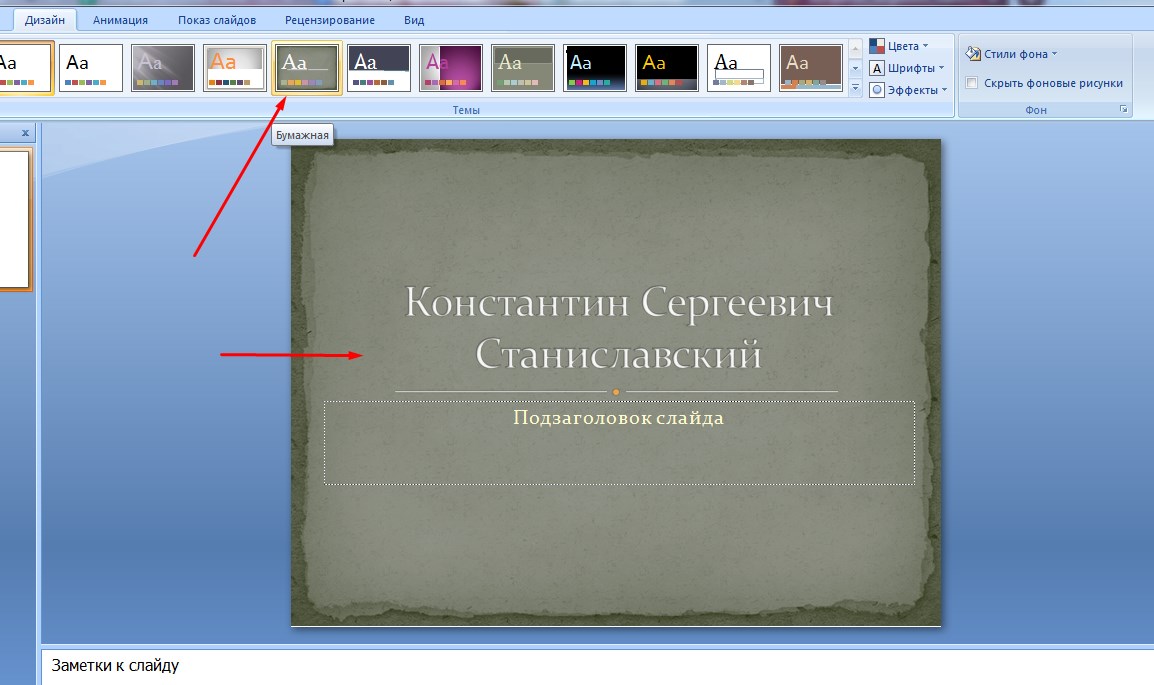
Заголовки и текст
Заголовки отражают основные тезисы доклада.
Главные мысли выступления должны подтверждаться текстом и изображениями.
Важно прописывать заголовок в каждом слайде, чтобы слушателю не пришлось вспоминать, о чем идет речь.
На одном слайде достаточно 30 слов текста, чтобы не перегружать слушателей информацией.
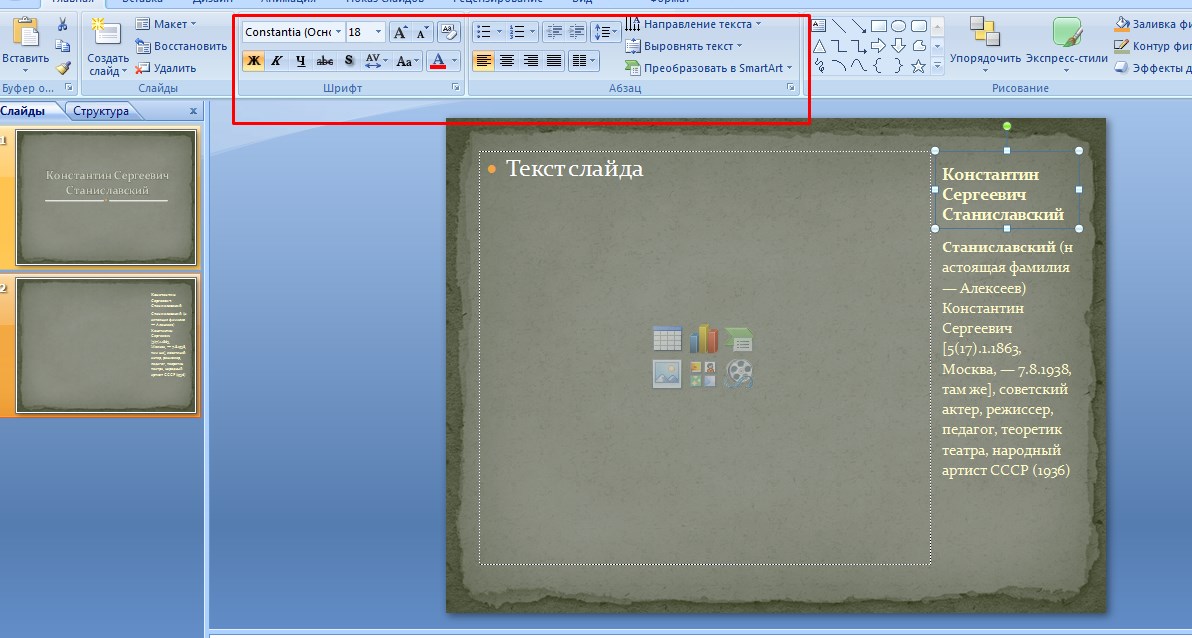
Макеты для разного расположения тезисов, заголовков и файлов мультимедиа
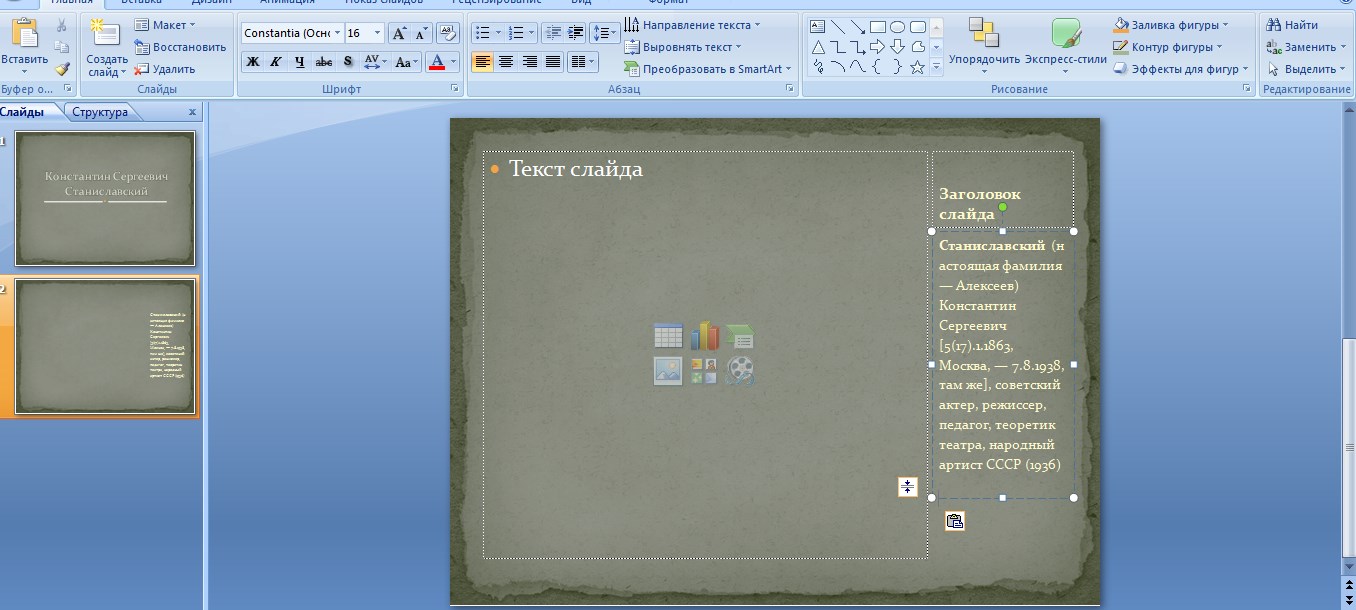
Оформление текста и заголовка
Кегль и шрифт текста можно изменять. Также его можно сжимать и расширять, потянув за текстовое поле.
При выборе шрифта обратите внимание, хорошо ли он читается. Используйте современные – Helvetica, Open Sans или Roboto. Они подойдут к любому проекту.
Шрифты для текста и заголовков должны быть разного размера и цвета. Это упрощает восприятие информации.
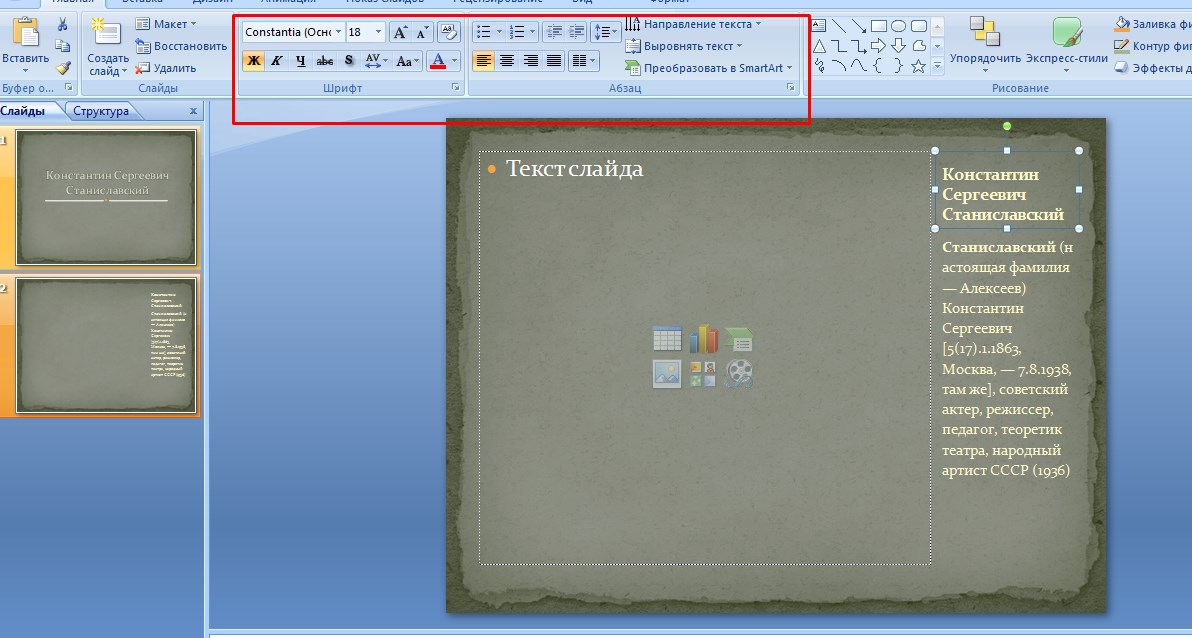
Картинки, таблицы и диаграммы
Изображения могут быть обычными из интернета, но если у автора есть собственные картинки, например, с результатами эксперимента, лучше брать их.
Изображения лучше искать не в поисковиках, а на бесплатных фотостоках, например Pixabay. Там вы найдете уникальные картинки.
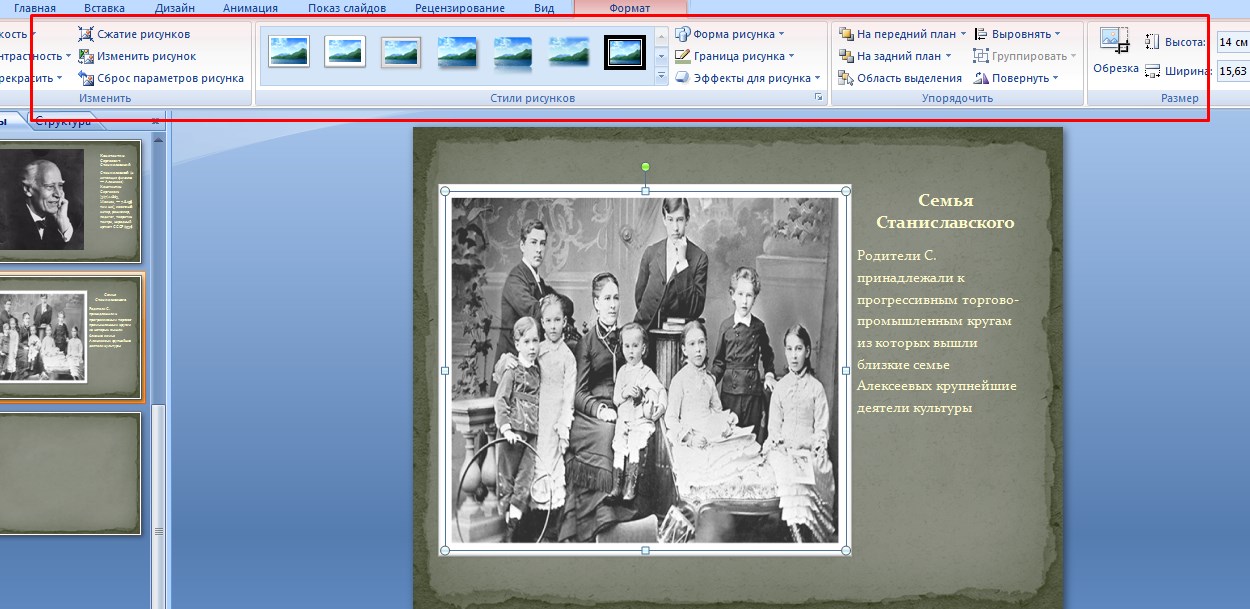
Вставка и редактирование изображений
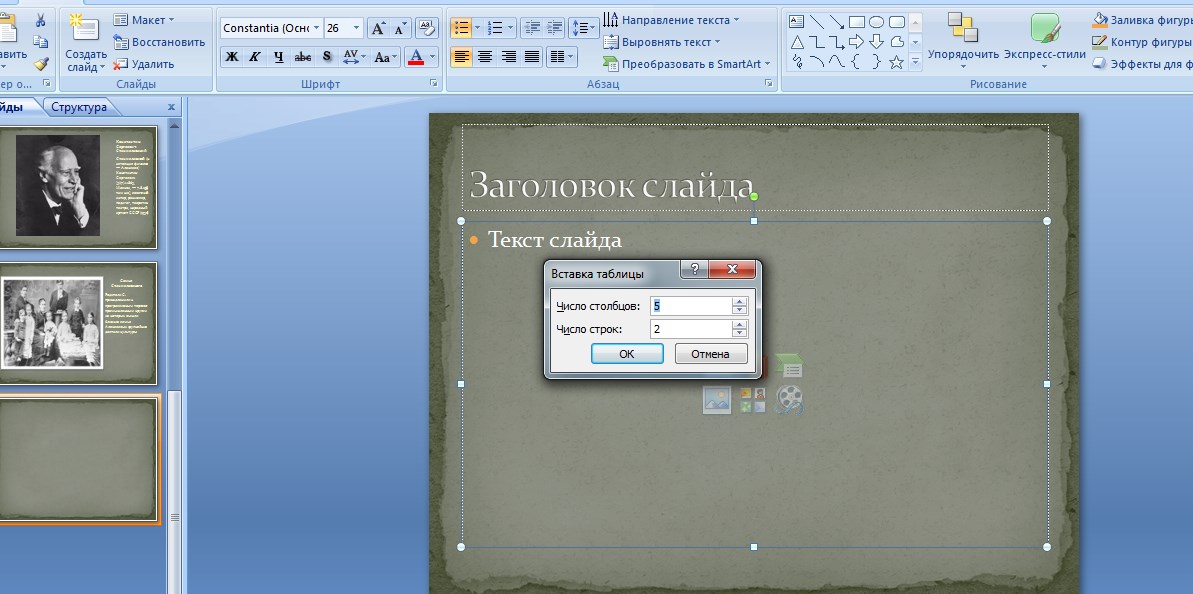

Заполненная таблица на слайде
Диаграммы используют, когда необходимо изобразить изменение каких-либо показателей, например прирост или уменьшение населения, экономический рост, улучшение/ухудшение экологии в разных странах.
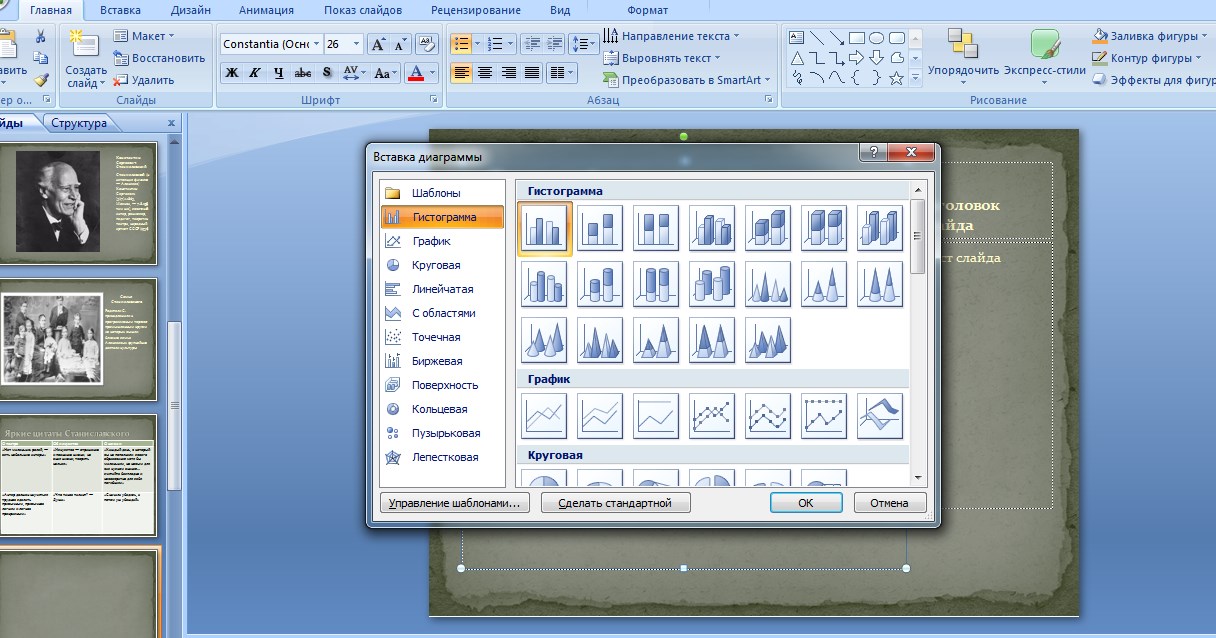
После этого на экране появится окно Excel, куда нужно ввести данные для диаграммы.
Введите числа и нажмите кнопку Enter на клавиатуре, диаграмма обновится. Поле с диаграммой также можно перемещать, увеличивать и уменьшать, потянув за уголки.
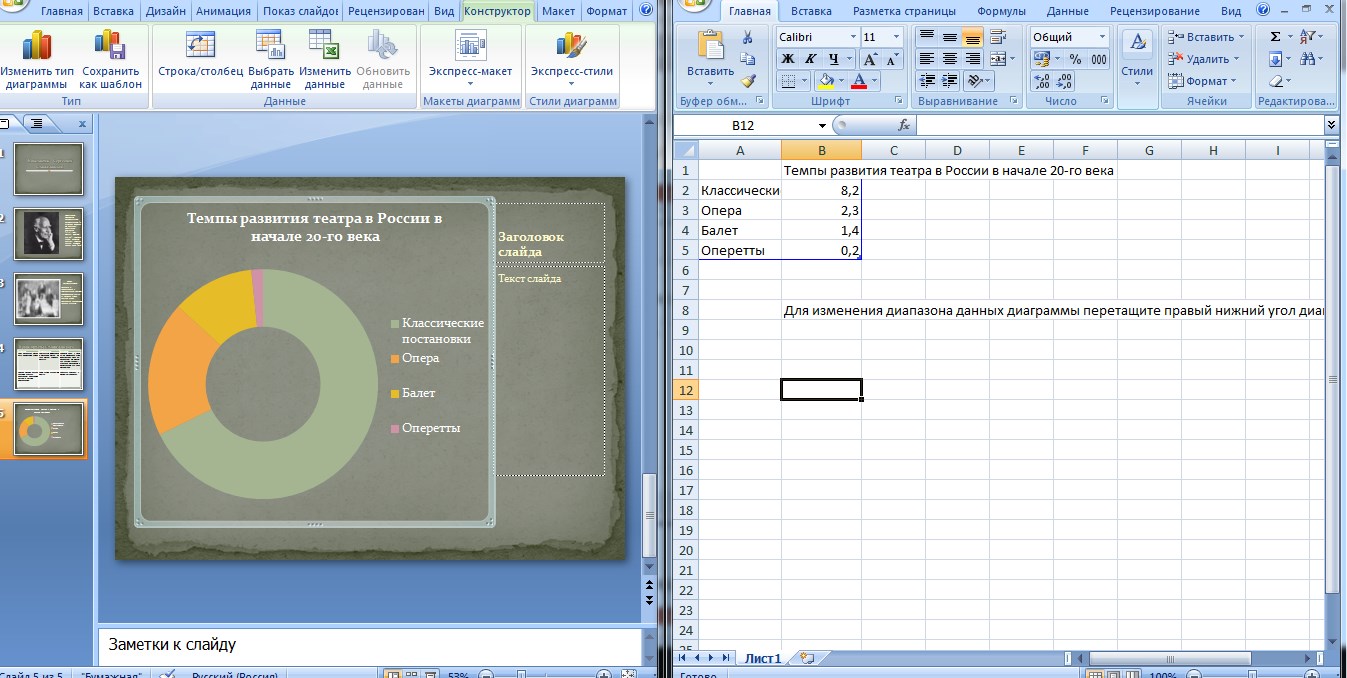
Ввод данных для диаграммы
Музыка и видео
Мультимедиа не всегда уместны в выступлениях, но если ваш доклад требует еще большей наглядности, то видео и музыку можно вставить прямо в презентацию.
После загрузки, можно изменить настройки проигрывания музыки – автоматическое при открывании слайда или по клику.

Вставка музыки и видео
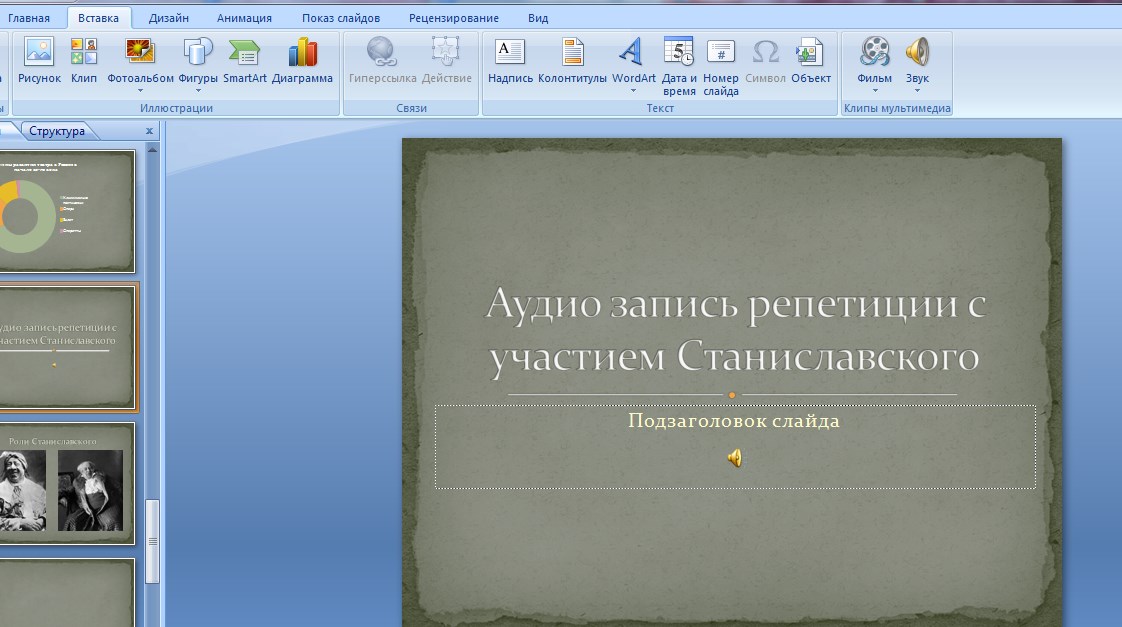
Готовый слайд со звуковым файлом

Готовый слайд с видео файлом
Анимация объектов
Для добавления динамики в презентации можно использовать различные эффекты анимации объектов (заголовков, текста, диаграмм и т. д.).
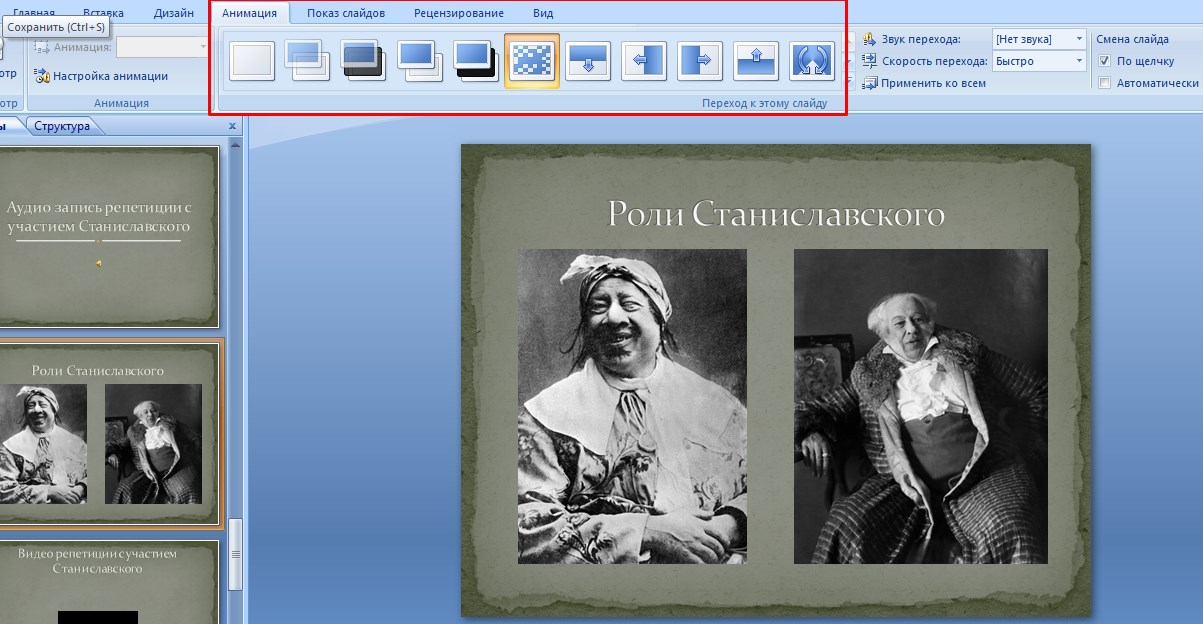
Можно менять такие параметры анимации объектов, как: время запуска, продолжительность появления на экране. Здесь же можно изменить порядок появления таблиц, текста и т. д.
Анимация переходов
Для плавной смены слайдов можно наложить эффект перехода.
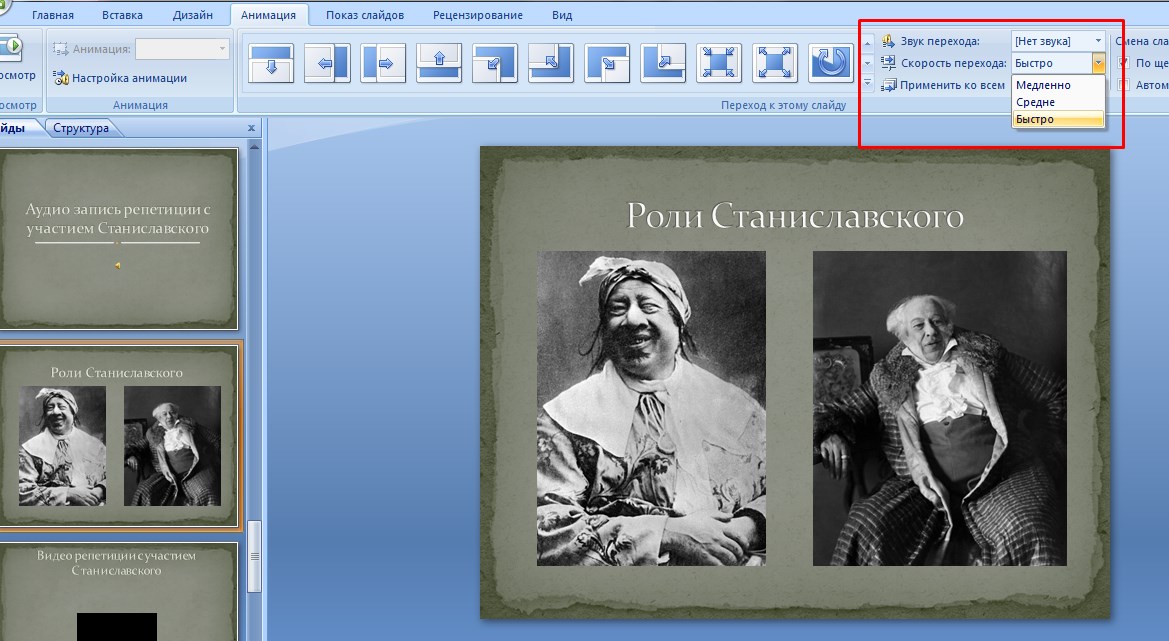
Сохранение и демонстрация
После окончания работы над презентацией сохраните ее на компьютер.
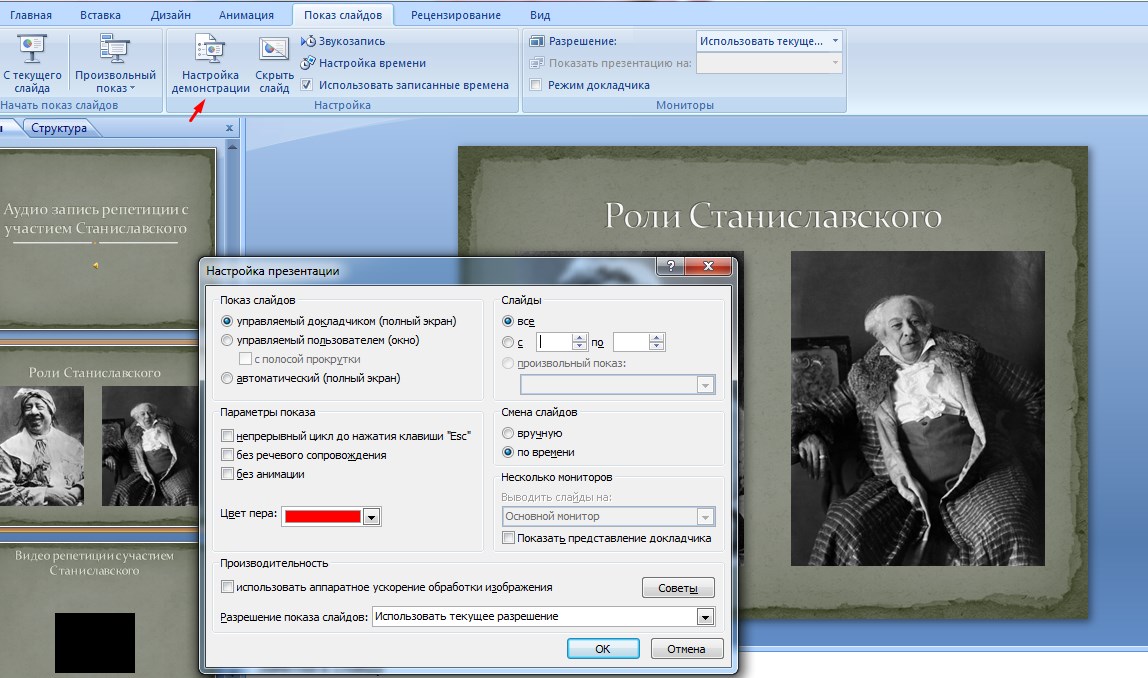
Настройка параметров демонстрация презентации
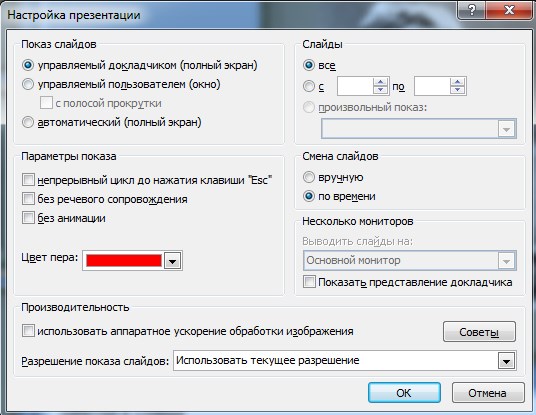
Советы, как сделать красивую презентацию
Чтобы презентация не испортила выступление, обратите внимание на следующие моменты:
Совет 1. Для научных докладов и отчетов чаще используют графики и диаграммы, а для творческих работ, бизнес-презентаций – инфографику и пиктограммы, которые можно бесплатно скачать в интернете.
Совет 2. Сделайте все изображения, таблицы, диаграммы должны быть максимально возможной величины. На слайде должно оставаться минимум свободного места.
Совет 3. Выбирайте картинки хорошего качества (не менее 1200 пикселей в ширине).
Совет 4. Выделяйте заголовки.
Совет 5. Выбирайте дизайн презентации, основываясь на ее теме. Слишком яркое оформление может быть неуместным.
Совет 6. Слушателям будет удобно задавать вопросы по конкретным слайдам, называя их номера. Поэтому можно пронумеровать каждый слайд так, чтобы слушатели хорошо видели нумерацию.
Совет 7. Не использовать слишком много анимации. Также не желательно использовать такие эффекты перехода, как “шахматы”, “мозаика” и другие пестрые эффекты. Они никого не удивят, а наоборот отвлекут внимание от доклада.
Выводы
Чтобы презентация стала хорошим дополнением к рассказу докладчика, нужно выбрать главную информацию, правильно разместить ее на слайдах и оформить их.
Не откладывайте разработку презентации на последний день перед выступлением. Лучше ее сделать заранее на основе готовое речи, а потом несколько раз отрепетировать свое выступление вместе с презентацией.
Помните, главное в презентации — легкость и интерес к восприятию информации, а не красивый шаблон или анимация перехода.
Примеры презентаций
Как сделать презентацию со слайдами на ПК- инструкция для чайников обновлено: 29 октября, 2021 автором: Научные Статьи.Ру

В этой статье я расскажу вам, как правильно сделать презентацию, и приведу примеры планов своих выступлений.
Хотите знать, как правильно сделать презентацию? Для начала подготовьте план. Именно от него будет зависеть полнота изложения и раскрытия темы, убедительность, логичность и последовательность.
Я кратко пройдусь по плану моего выступления на презентации и приведу пример, которому следую, когда готовлю мастер-класс или работаю с клиентом над его выступлением.
С чего начать подготовку?
Прежде всего, не бросайтесь делать слайды! Это главная ошибка на начальном этапе, когда нужно генерировать идеи. Заниматься оформлением пока рано. Техника ведения презентаций — это форма коммуникации, в ходе которой мы должны передать смысл, раскрывая содержание. Поэтому пока у человека нет понимания того, что он будет говорить во время своего выступления, бессмысленно визуализировать что-либо. Я лично советую использовать следующие инструменты, которые всем знакомы с детства: листы бумаги А4, стикеры и фломастеры, с помощью которых будет удобно представить свое видение.
План презентации
Заранее продумайте структуру плана вашей презентации. В ней обязательно должны быть следующие разделы:
- Первый слайд — титульная страница.
- Введение в тему презентации.
- Основная часть, состоящая из нескольких подразделов.
- Заключение.
Пример. Если вы должны рассказать, допустим, о перспективных для компании направлениях работы (пусть это будет название вашей темы), то ваш план может выглядеть так:
«Я ХОЧУ РАССКАЗАТЬ О:
Второе: продумать каждый пункт более детально и наполнить конкретным содержанием, подобрать точные данные и примеры.

На фотографии вы можете увидеть вверху по горизонтали 4 прямоугольника с текстом — это 4 пункта плана моего выступления на презентации, 4 главных смысловых блока, которые составляют ее основу. А под ними стикеры — это и есть конкретные фразы, идеи, которые входят в каждый блок.
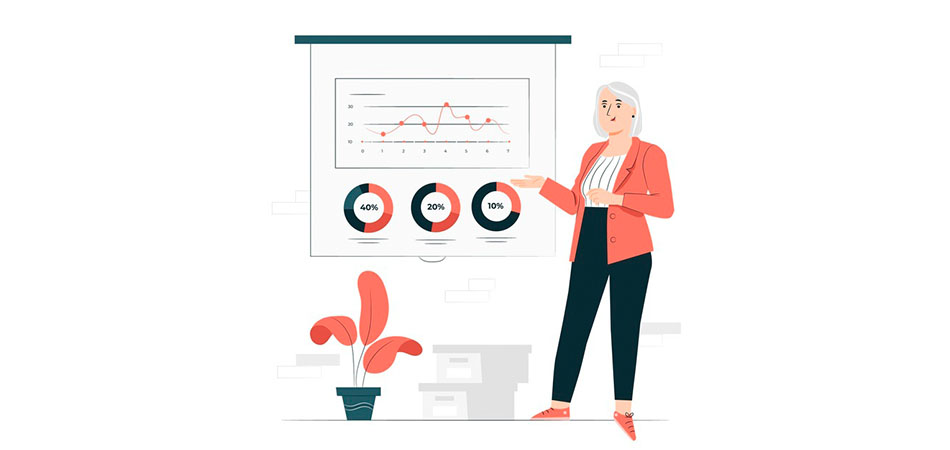
Бизнес-презентация позволяет наглядно представить информацию о компании, описать продукты, услуги, объяснить процесс, доходчиво донести до аудитории свои идеи. Часто презентация сопровождает публичное выступление, раскрывая основные тезисы и подкрепляя их визуальными образами.
Из этой статьи вы узнаете, как составить презентацию, начиная от этапа подготовки, и какие правила необходимо соблюдать при ее создании и оформлении.
Как сделать презентацию
Тема выносится в название презентации, тогда как тезис – это то, в чем вы будете убеждать своих слушателей в процессе выступления. Для формирования цели нужно проанализировать аудиторию, ее проблемы и потребности, а также ответить на вопросы:
- Что вы хотите от зрителей?
- Какие действия вы ожидаете от них после окончания выступления?
- Какую пользу получат они от вашего выступления?
- Что смогут из него вынести и почему будут вас слушать?
Перед созданием презентации составьте ее план. Это поможет вам придерживаться выбранной темы и не позволит упустить важные детали.
Чтобы упорядочить мысли, бывает полезно нарисовать майнд-карту вашей речи, сделать это можно в обычном бумажном блокноте или использовать специальную программу для создания интеллект-карт. Также вы можете просто кратко записать последовательность рассуждений.
В процессе составления плана станет ясно, какие вопросы потребуют больше времени на их освещение, в этом случае следует разделить их на подпункты. План удобен еще и тем, что может использоваться в качестве оглавления презентации, которое подскажет зрителям, из чего состоит ваше выступление.
Продумайте вступление и финал, подберите подходящие аргументы, проверьте точность сведений (цифры, даты), которые собираетесь включить в презентацию, и логику рассуждений, после чего можно приступать непосредственно к созданию слайдов.
Оформите все ключевые моменты выступления в виде отдельных слайдов. Придерживайтесь правила: один слайд = одна мысль. При необходимости добавляйте на слайды изображения, инфографику, диаграммы, таблицы и т.д. Причем графики, рисунки и схемы должны соответствовать содержанию, а не просто заполнить пространство и разнообразить текст.
Используйте для оформления презентаций фирменную символику и корпоративные цвета компании. Логотип бренда следует разместить на каждом слайде.

Благодаря составленному ранее плану содержание вашей презентации должно быть четко структурировано: каждый новый слайд является логическим продолжением предыдущего и одновременно подготавливает появление следующего.
Текст на слайдах необходим в качестве опорных точек презентации, поэтому старайтесь сводить его количество к минимуму. Вместо сплошного текста добавьте маркированный список, таким образом визуально вокруг текста будет достаточно свободного пространства.

Чтобы поддерживать вовлеченность и внимание аудитории, старайтесь следовать правилу: один слайд = одна минута выступления. Если на ваше выступление отведено 30 минут, оптимальным количеством слайдов тоже будет 30.
С первых же слайдов необходимо ввести зрителя в курс дела, показать, что он узнает далее.
Заканчивайте презентацию инструкцией для слушателей, что делать дальше, призывом к действию или выводом, подчеркните основной тезис выступления, подскажите, где можно найти дополнительную информацию.
Правила оформления презентаций
Что касается оформления презентаций, соблюдайте следующие рекомендации:
- Оформление всех слайдов должно быть единообразным. Для заголовков следует использовать один шрифт, здесь допускаются шрифты с засечками. Весь основной текст на слайдах лучше оформлять определенным шрифтом без засечек, то есть имеющим прямые углы и плавные линии, например Open Sans, Roboto или PT Sans. Такой текст читается легче.
- Для привлечения внимания аудитории можно выделить отдельные мысли жирным шрифтом или курсивом. Также допустимо выделение цветом. Но более двух-трех видов выделений текста на слайде использовать не стоит. Однотипные подписи делайте одинакового цвета и размера.

- Выберите для оформления презентации определенную палитру цветов, состоящую из двух-трех основных оттенков для фона, текста и иконок. Это могут быть фирменные цвета компании.
- Обращайте внимание на то, чтобы текст не сливался с фоном. Лучшее сочетание – контраст черного и белого. Чтобы добавить презентации оригинальности, можете подобрать другие цвета, но следите, чтобы текст оставался хорошо читаемым.

- Всегда размещайте однотипные элементы на слайдах на одних и тех же местах: если зритель знает, где ожидать заголовок, а где график, ему будет легче воспринять и запомнить информацию.
- Используйте в презентации только качественные изображения в высоком разрешении. Картинки низкого разрешения, которые могут неплохо смотреться в маленьком формате, в полноэкранном режиме просмотра создадут впечатление непрофессионально подготовленной презентации.
- Не следует использовать в презентации музыкальные и анимационные эффекты. Они будут только отвлекать зрителей и необоснованно растянут время вашего выступления.
В каких программах делают презентации
Самый популярный инструмент для создания презентаций – Microsoft PowerPoint, который входит в пакет офисных программ Microsoft Office. Также можно воспользоваться его бесплатными аналогами – приложением под названием Impress из пакетов OpenOffice или LibreOffice. Для устройств Apple есть фирменная бесплатная программа под названием Keynote.
Презентации можно делать и с помощью сервиса Google Slides. Его интерфейс похож на PowerPoint, но работа в нем имеет несколько преимуществ. Бесплатный онлайн-сервис позволяет создавать, редактировать, а также просматривать презентации на любом устройстве – смартфоне, планшете или компьютере – и поддерживает коллективное редактирование.
Помимо этого, существуют такие онлайн-сервисы для создания презентаций, как Canva, Crello и другие.
Заключение
Теперь вы знаете, как составить презентацию, но слайды – это только поддержка выступления. Важно не только создать и оформить презентацию, но и удачно выступить, эффективно донести до слушателей суть за ограниченное количество времени.
Докладчик не должен просто зачитывать текст на слайдах. Продумайте сюжет выступления, создайте историю, которая вдохновит, запомнится аудитории и не даст заскучать.
Кроме того, выступление должно быть тщательно подготовлено, отрепетировано и точно подогнано под временные рамки, а вся текстовая информация на слайдах внимательно проверена на отсутствие орфографических, грамматических и стилистических ошибок.
Читайте также:
- Образовательная деятельность в соответствии с направлениями развития детей от 2 лет до школы
- Чем различаются грамматическое и лексическое значение 6 класс кратко
- Чем отличаются активные силы от пассивных кратко
- Чем отличаются сточные озера от бессточных кратко
- План урока химия 8 класс ионные уравнения

